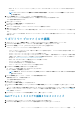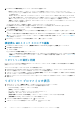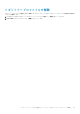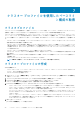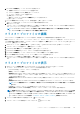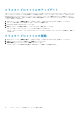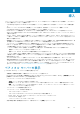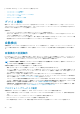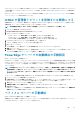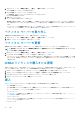Users Guide
6. [クラスターの関連付け]ページで、次のタスクを実行します。
a) 登録済み vCenter サーバーのインスタンスを選択します。
b) クラスターを関連付けるには[参照]をクリックします。
c) ベースライン化するクラスターを選択します。
d) [OK]をクリックします。
選択したクラスターが[クラスターの関連付け]ページに表示されます。
e) [次へ]をクリックします。
7. [ドリフト検出のスケジュール]ページで、日時を選択し、[次へ]をクリックします。
サマリ ページが表示され、クラスタプロファイルに関する情報が示されます。
8. 終了 をクリックします。
クラスター プロファイルが保存された直後にドリフト検出ジョブが実行され、その後、スケジュールされた時間にも実行され
ます。[ジョブ]ページでジョブ完了ステータスを表示します。
メモ: クラスターのクラスター プロファイルを作成した後に OMIVV で管理されるノードの数が変更された場合、コレクシ
ョン サイズはその後のドリフト検出ジョブ中に自動的に更新されます。
クラスター プロファイルの編集
クラスタプロファイルを編集するとベースラインが変わり、対応性レベルの再計算が発生する可能性があります。
関連するドライバー リポジトリー、ファームウェア リポジトリー、またはシステム プロファイルが変更され、クラスター プロファ
イルの最新の変更を使用する場合は、クラスター プロファイルを選択して[編集]をクリックし、ウィザードで[次へ]をクリッ
クしてから、[終了]をクリックします。
1. OMIVV ホーム ページで、[対応性と導入] > [プロファイル] > [クラスター プロファイル]の順にクリックします。
2. クラスター プロファイルを選択して、[編集]をクリックします。
3. [プロファイル名と説明]ページに説明を編集し、[次へ]をクリックします。
4. [プロファイルの関連付け]ページで、プロファイルの組み合わせを変更できます。
5. [クラスターの関連付け]ページで、vCenter インスタンスおよび関連クラスターを変更できます。
6. [ドリフト検出のスケジュール]ページで、ドリフト検出スケジュールを変更できます。
7. [サマリー]ページの更新された情報を確認し、[終了]をクリックします。
クラスター プロファイルが保存された直後にドリフト検出ジョブが実行され、その後、スケジュールされた時間にも実行され
ます。
クラスター プロファイルの表示
1. OMIVV ページで、[対応性と導入] > [プロファイル] > [クラスター プロファイル]をクリックします。
テーブルに、すべてのクラスター プロファイルとともに次の情報が表示されます。
• [プロファイル名]:クラスター プロファイルの名前です。
• [説明]:プロファイルの説明
• [関連付けられたシステム プロファイル]:[基本]および[詳細設定]システム プロファイル タイプに関連付けられたシス
テム プロファイル名です。システム プロファイル名は、Basic_<
システム
プロファイル名
>、Advanced_<
システム
プロファ
イル名
>の形式で表示されます。
• [関連付けられたファームウェア リポジトリー プロファイル]:関連付けられたファームウェア リポジトリー プロファイル
名です。
• [関連付けられたドライバー リポジトリー プロファイル]:関連付けられたドライバー リポジトリー プロファイル名です。
メモ: シャーシ認証情報プロファイルを使用して管理されている PowerEdge MX ホストの場合、設定ドリフトは計算さ
れません。
• [vCenter]:クラスター プロファイルに関連付けられている vCenter インスタンスです。
• [最後に正常にアップデートされた時間]:クラスター プロファイルがアップデートされた日付と時刻です。
メモ: 関連付けられたリポジトリー プロファイル(ファームウェアまたはドライバー)、またはシステム プロファイルが変
更されると、プロファイル名とともに警告マークが表示されます。リポジトリーまたはシステム プロファイルを変更して
ベースラインの変更をアップデートした後、クラスター プロファイルをアップデートする必要があります。クラスター プロ
ファイルのアップデートについての詳細は、「クラスター プロファイルのアップデート」を参照してください。
2. ウィザードの列名の削除または追加を行うには、 をクリックします。
3. クラスター プロファイルの情報をエクスポートするには、 をクリックします。
クラスター プロファイルを使用したベースライン構成の取得 45